xp电脑开机音乐怎么更改|xp电脑开机音乐设置方法
时间:2016-12-13 来源:互联网 浏览量:
现在还是有很多人都在使用电脑公司ghost xp系统电脑,如果我们听腻了xp系统电脑的开机音乐,我们要怎么才能修改呢?下面是小编整理的xp电脑开机音乐怎么更改,供您参考。
xp电脑开机音乐设置方法:
点击电脑桌面的“开始”按钮。
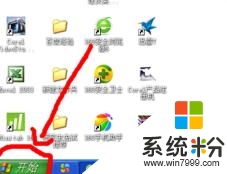
桌面弹出新的窗口,寻找“控制面板”,并点击“控制面板”
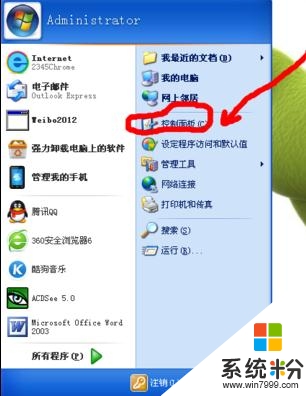
此时进入一个新的界面,寻找“声音和音频设备”,并点击进入。
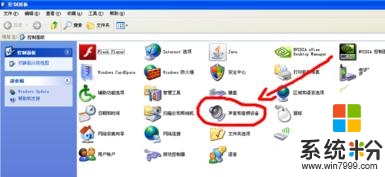
这个时候弹出一个小窗口,点击“声音”按钮。
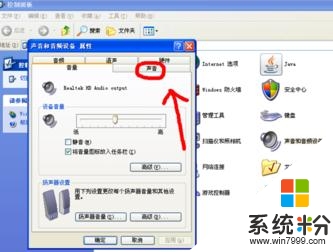
在小窗口的程序事件栏下面寻找“启动windows”栏,并点击。
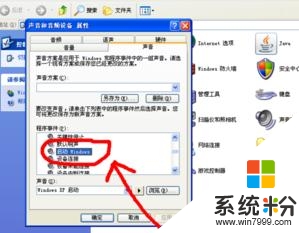
此时点击“浏览”按钮。
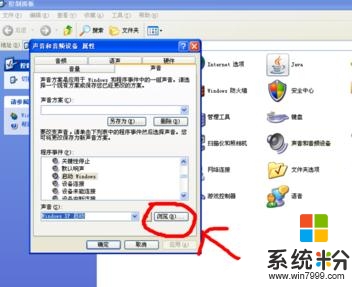
进入声音存放的所在文件下,并选择我们所需要的音乐,并确认。

此时自动回到上一个窗口,我们可以播放一下我们所选的音乐,确认是否选择正确。
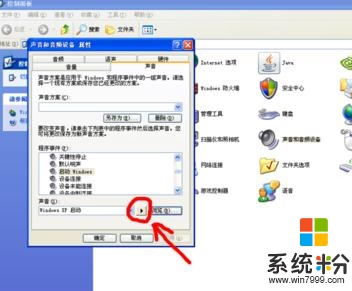
确认无误,点击该窗口的“确定”按钮,就可以成功修改开机音乐了。
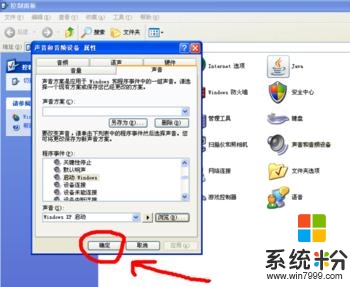
【xp电脑开机音乐怎么更改】这就跟大家分享完了,觉该教程有用的话可以收藏此教程。想了解更多关于其他操作系统下载安装使用技巧的话,欢迎上系统粉。
我要分享:
Xp系统教程推荐
- 1 xp系统ie8安装失败怎么解决 新萝卜家园XP升级ie8失败的排查方法有哪些
- 2 windous xp台式电脑怎样启用休眠功能 windous xp台式电脑启用休眠功能的方法有哪些
- 3 索尼手机4.4系统安装激活XPosed框架的方法有哪些 索尼手机4.4系统如何安装激活XPosed框架
- 4WinXP不显示完整文件夹路径该是如何处理? WinXP不显示完整文件夹路径该处理的方法有哪些?
- 5XP改系统登录名时如何把CMD默认提示路径也更改 XP改系统登录名时怎样把CMD默认提示路径也更改
- 6xp系统u盘格式如何解决 深度技术xp系统转换U盘格式的方法有哪些
- 7WinXP文件无法复制路径太深的解决方法有哪些 WinXP文件无法复制路径太深该如何解决
- 8xp系统里,怎样快速将U盘FAT32格式转换成NTFS格式功能? xp系统里,快速将U盘FAT32格式转换成NTFS格式功能的方法?
- 9xp系统如何开启远程连接网络级别身份验证功能 xp系统怎么开启远程连接网络级别身份验证功能
- 10开启Guest账户后深度技术XP系统无法访问网络怎么解决 开启Guest账户后深度技术XP系统无法访问网络如何解决
Xp系统热门教程
- 1 XP系统怎么打开命令行窗口 XP系统打开命令行窗口的方法
- 2 xp电脑复制粘贴无法使用怎么办|xp不能复制粘贴的解决方法
- 3 xp系统玩游戏卡怎么解决? 我来让你的游戏飞起来 xp系统玩游戏卡怎么处理?我来让你的游戏飞起来
- 4文件检查器是如何用来设置win xp系统的
- 5xp系统怎么删除没用服务|xp删除服务的方法
- 6xp电脑怎么调节屏幕亮度|xp电脑调节屏幕亮度的方法
- 7Windows XP系统更改桌面路径到其他分区的方法? Windows XP系统怎样更改桌面路径到其他分区?
- 8xp笔记本怎么连接wifi,xp笔记本连接wifi的方法
- 9xp系统任务栏怎么分组?xp任务栏设置方法
- 10ghost xp打印rpc服务器不可用怎么解决
最新Xp教程
- 1 XP打印机驱动安装失败怎么办?
- 2 winxp系统本地连接不见了怎么办
- 3 xp系统玩war3不能全屏怎么办
- 4xp系统开机蓝屏提示checking file system on c怎么解决
- 5xp系统开始菜单关机键消失了怎么办
- 6winxp系统开启AHCI操作的方法有哪些 winxp系统开启AHCI操作的方法有哪些
- 7进入XP系统后,操作迟延太久如何解决 进入XP系统后,操作迟延太久解决的方法有哪些
- 8Win8.1专业版资源管理器explorer.exe频繁重启的解决方法有哪些 Win8.1专业版资源管理器explorer.exe频繁重启该如何解决
- 9xp系统ie8安装失败怎么解决 新萝卜家园XP升级ie8失败的排查方法有哪些
- 10大地 XP系统验证码显示小红叉,无法输入网页验证码怎么解决 大地 XP系统验证码显示小红叉,无法输入网页验证码怎么处理
